Windows10系统之家 - 安全纯净无插件系统之家win10专业版下载安装
时间:2020-07-23 16:18:07 来源:Windows10之家 作者:huahua
最近又很多网友反应电脑升级win10系统1903版本的时候出现更新失败的提示,错误代码为0x80070002,win10更新失败0x80070002错误怎么办呢?为此问题困扰的用户,请来看看win10更新失败0x80070002错误的解决方法吧。
win10更新失败0x80070002错误怎么办
1、同时按下键盘快捷键Win+R,打开运行窗口输入命令services.msc,然后点击确定按钮,打开服务窗口。
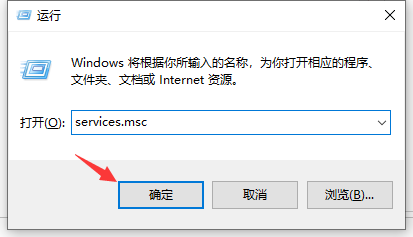
0x80070002图-1
2、在服务窗口列表找到“Windows Update”,双击打开。
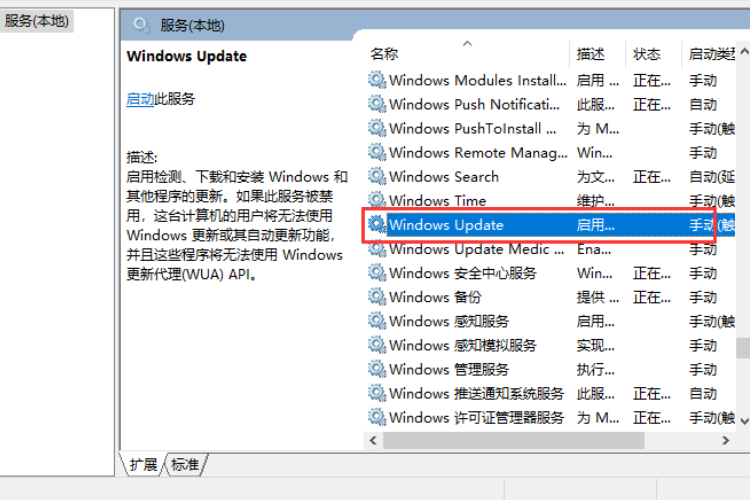
更新图-2
2、然后把服务状态点击“停止”,确定修改。
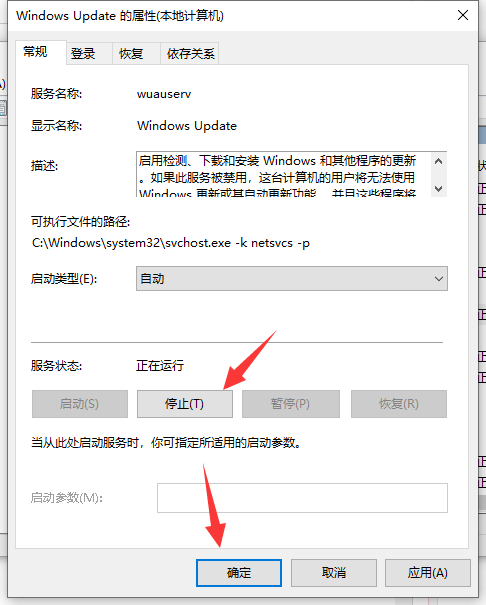
win10图-3
3、打开此电脑,打开以下文件夹C:\Windows\SoftwareDistribution
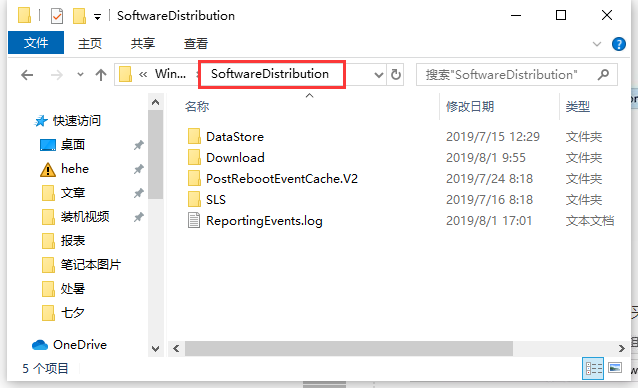
更新图-4
4、接着删除DataStore文件夹及里面的文件
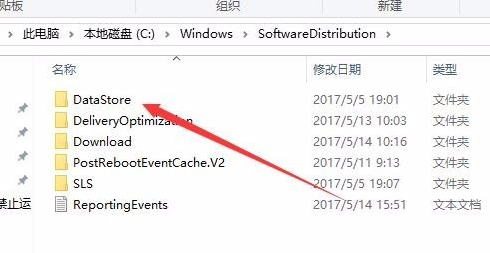
系统图-5
5、接下来再删除Download文件夹下的文件及其该文件夹
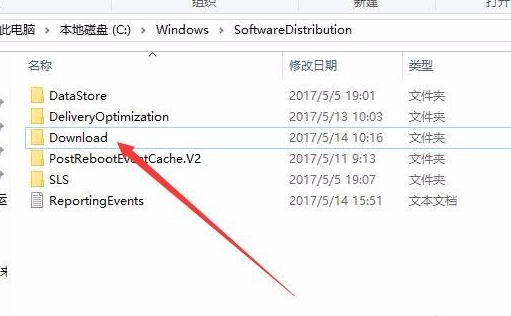
0x80070002图-6
6、最后进入服务重新启动Windows Update。
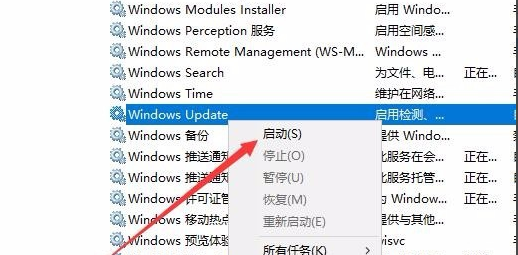
热门教程
热门系统下载
热门资讯





























